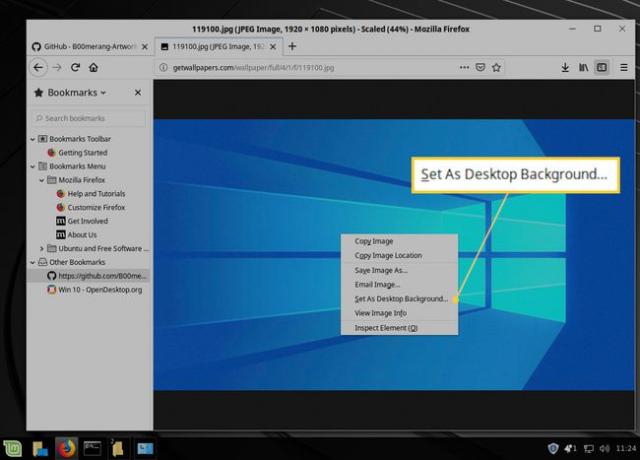Як зробити корицю більше схожою на Windows
The Кориця робочий стіл — це середовище робочого столу за замовчуванням для Linux Mint. З коробки він має відразу здатися знайомим, але внесіть його тут або там, щоб зробити Cinnamon більше схожим на Windows.
Для цілей цієї статті ми використовували Linux Mint 19.1 з Cinnamon 4.0.10. Поки ви використовуєте випуск Mint, випущений протягом останнього року, у вас не повинно виникнути проблем із повторним отриманням цих результатів.
Як завантажити основну тему Windows 10 Cinnamon
Почніть з додавання теми, схожої на Windows 10. Він не буде точно відповідати тому, що ви знайдете в Windows, але дуже близький.
-
Відвідайте Сторінка теми Win 10.
Тема Редстоун Виберіть Завантажити, а потім завантажте світлу або темну тему.
Збережіть файл у каталозі завантажень.
Після завершення завантаження відкрийте каталог завантажень.
-
Клацніть правою кнопкою миші завантажений файл і виберіть Витягти тут.

-
Клацніть правою кнопкою миші нещодавно витягнуту папку та виберіть Копія.

-
Виберіть Додому.

-
Відкрийте каталог .themes. Якщо ви не бачите .themes на головній сторінці, натисніть
Ctrl+Х щоб відкрити приховані каталоги (каталоги, які починаються з крапки). Якщо ви все ще не бачите каталог .themes, клацніть правою кнопкою миші та виберіть Створити нову папку, тип .теми потім натисніть Введіть прийняти нову назву.
Клацніть правою кнопкою миші в каталозі .themes, а потім виберіть Вставити.
Як застосувати нову тему Windows 10 Cinnamon
Використовуйте інструмент Налаштування теми, щоб застосувати завантажену тему.
Відкрийте меню Cinnamon і введіть тема.
Виберіть Теми.
-
Для кожного варіанта виберіть тема, а потім виберіть нещодавно встановлену тему Win 10.
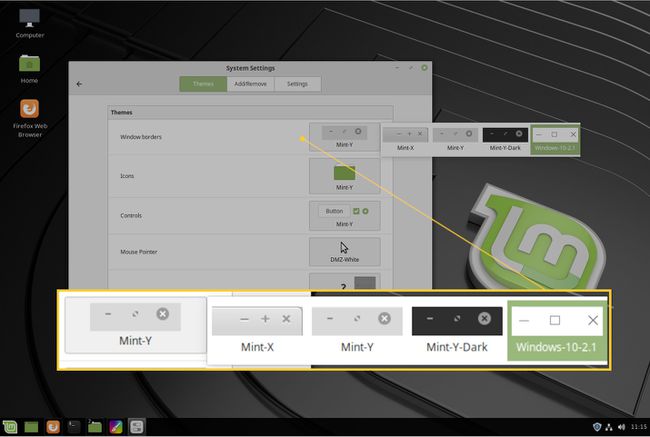
Застосуйте тему до всього, крім піктограм і покажчика миші, оскільки тема не містить ні піктограм, ні параметрів вказівника миші.
Як зробити значки схожими на значки Windows
Наступним кроком є додавання пакета значків, схожого на Windows.
-
Відкрийте браузер і перейдіть на сторінку B00merang Сторінка значків Windows 10.
Значки Windows 10 Виберіть Клонувати або завантажити спадне меню, а потім виберіть Завантажте ZIP.
Збережіть файл у каталозі завантажень.
Відкрийте каталог завантажень, клацніть файл правою кнопкою миші та виберіть Витягти тут.
Клацніть правою кнопкою миші щойно створений каталог і виберіть Копія.
-
відчинено Додому > .іконки.
Якщо .значкипапки не існує, створіть її тим же методом, який ви створили .теми.
Клацніть правою кнопкою миші в каталозі .icons і виберіть Вставити.
Тепер, коли у вас є папка значків на належному місці, поверніться до вікна Тем і встановіть Windows-10-master як свою колекцію піктограм.
Як використовувати шпалери Windows 10 на Cinnamon
Це найлегша частина. Все, що вам потрібно зробити, це знайти шпалери Windows 10, знайти зображення, яке вам подобається, потім клацнути правою кнопкою миші зображення та вибрати Встановити як фон робочого столу.